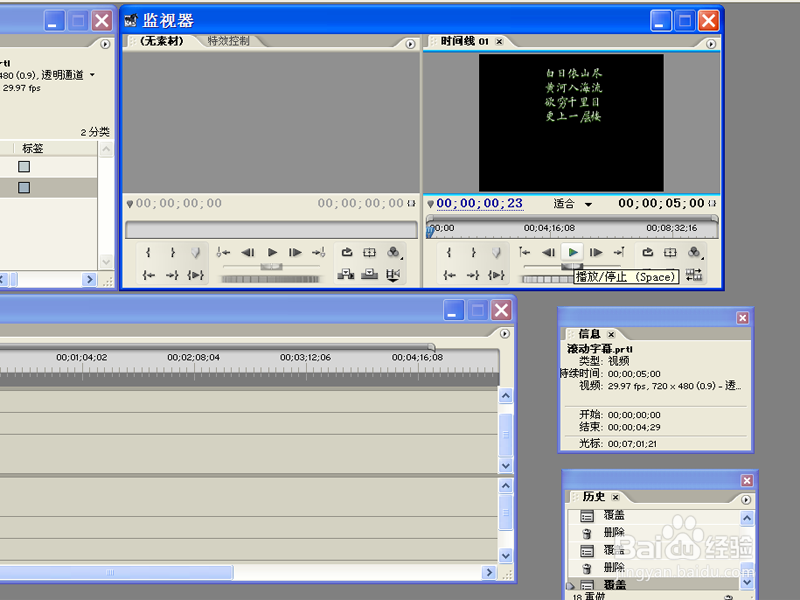1、首先启动premiere 7,新建一个项目,执行文件-新建-字幕命令。
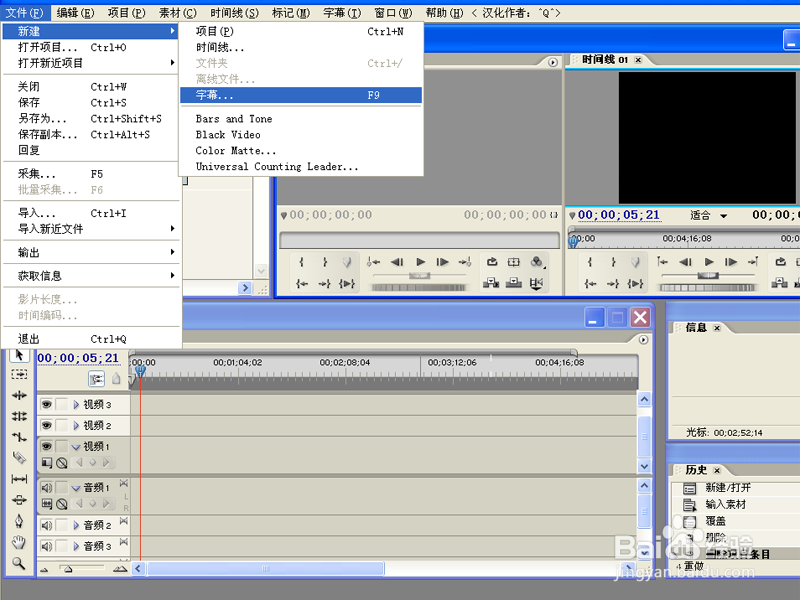
2、在字幕设计窗口中,设置字幕类型为滚动,接着输入文字内容,设置自己喜欢的字体和字号。

3、接着勾选填充和阴影,设置颜色为黄色,透明为60,查看文字变化。

4、调出滚动选项对话框,勾选start off screen和endoff screen选项。
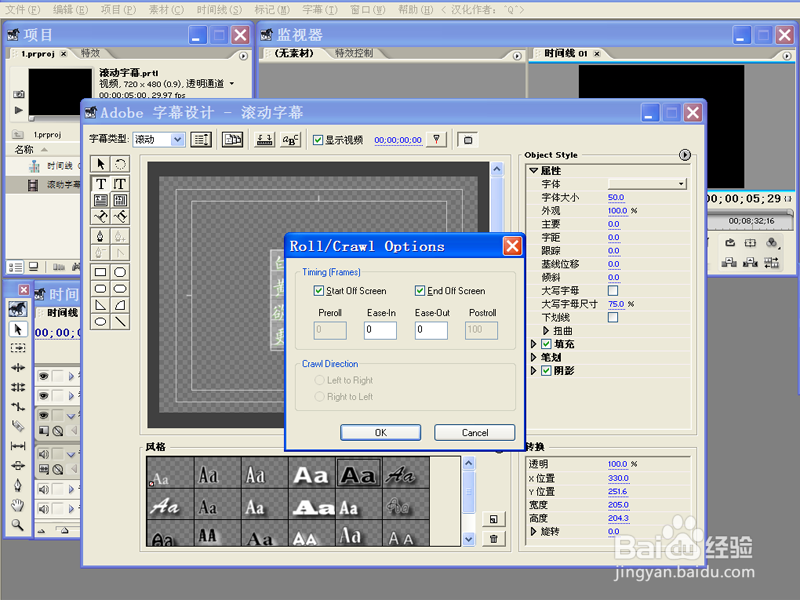
5、接着设置ease-in为0,ease-out为200,点击 ok按钮,接着点击关闭按钮,在弹出的对话框中点击“是”,将文件进行保存。

6、从项目库中拖拽字幕文件导时间线上,播放查看效果即可。